Ανακτήστε τα δεδομένα σας από το iPhone στον υπολογιστή εύκολα.
Το iPhone έχει κολλήσει στο λογότυπο της Apple - Οι καλύτερες λύσεις που δεν πρέπει να χάσετε
 αναρτήθηκε από Boey Wong / 27 Απριλίου 2022 09:00
αναρτήθηκε από Boey Wong / 27 Απριλίου 2022 09:00 Γιατί το iPhone XR μου έχει κολλήσει στο λογότυπο της Apple; Πώς να διορθώσετε το iPhone που έχει κολλήσει στο λογότυπο της Apple;
Αναφέρεται ότι οι περισσότεροι χρήστες iPhone αντιμετώπισαν παρόμοια προβλήματα, όπως το iPhone 7 κολλημένο στο λογότυπο της Apple, το iPhone 12 κολλημένο στο λογότυπο της Apple, το iPhone 11 κολλημένο σε μαύρη οθόνη με το λογότυπο της Apple κ.λπ.
Δεν είναι σπάνια περίπτωση για το iPhone μετά από πολύ καιρό χρήσης για διάφορους λόγους. Δεν είναι δύσκολο να λυθεί με τις κατάλληλες μεθόδους.

Σε αυτήν την ανάρτηση, θα παρουσιαστούν 4 αποδεδειγμένοι τρόποι για να διορθώσετε το iPhone που έχει κολλήσει στο λογότυπο της Apple.

Λίστα οδηγών
Το FoneLab σάς δίνει τη δυνατότητα να ρυθμίσετε το iPhone / iPad / iPod από τη λειτουργία DFU, τη λειτουργία ανάκτησης, το λογότυπο της Apple, τη λειτουργία ακουστικών κλπ. Στην κανονική κατάσταση χωρίς απώλεια δεδομένων.
- Επίλυση των προβλημάτων του συστήματος iOS.
- Εξαγάγετε δεδομένα από απενεργοποιημένες συσκευές iOS χωρίς απώλεια δεδομένων.
- Είναι ασφαλές και εύκολο στη χρήση.
Μέρος 1. Γιατί το iPhone έχει κολλήσει στο λογότυπο της Apple
Πριν βουτήξετε στο πώς, θα πρέπει να γνωρίζετε τους κύριους λόγους. Διαφορετικά προβλήματα εμφανίζονται στο iPhone και σε άλλα κινητά τηλέφωνα μετά από μια περίοδο. Είναι ένα συνηθισμένο ζήτημα, καθώς θα καταναλωθούν ανεξάρτητα από εξαρτήματα λογισμικού ή υλικού. Παρακάτω είναι οι πιθανοί συνήθεις λόγοι για τους οποίους το iPhone 11 Pro Max σας κόλλησε στο λογότυπο της Apple ή σε άλλα.
1. Υπάρχουν πάρα πολλά αρχεία κρυφής μνήμης, cookie, προσωρινά δεδομένα κ.λπ.
2. Δεν έχετε αρκετό ελεύθερο χώρο στο iPhone.
3. Η έκδοση iOS δεν είναι ενημερωμένη.δ
4. Κάποια σφάλματα στο iPhone μειώνουν.
5. Προβλήματα λογισμικού προκάλεσαν αυτό το πρόβλημα.
6. Λανθασμένες πράξεις.
Λοιπόν, μπορείτε να αρχίσετε να καταλαβαίνετε πώς να λύσετε το πρόβλημα όπως το iPhone XS που έχει κολλήσει στο λογότυπο της Apple τώρα.
Μέρος 2. Πώς να διορθώσετε το iPhone που κόλλησε στο λογότυπο της Apple
Όταν το iPhone έχει κολλήσει στο λογότυπο της Apple, μπορείτε να κάνετε αναζήτηση σε αυτό το θέμα στο Google και, στη συνέχεια, να προβάλετε και να δοκιμάσετε τα αποτελέσματα ένα προς ένα για να το διορθώσετε στο κανονικό. Εδώ είναι 5 δοκιμασμένες λύσεις που δεν πρέπει να χάσετε.
Μέθοδος 1. Διορθώστε το iPhone που κόλλησε στο λογότυπο της Apple μέσω επανεκκίνησης
Η επανεκκίνηση των κινητών τηλεφώνων μπορεί να λύσει το 99% των προβλημάτων στην καθημερινή ζωή χωρίς πρόσθετες λειτουργίες. Μπορείτε να δοκιμάσετε αυτή τη μέθοδο πρώτα πριν επιλέξετε άλλες γιατί είναι αβίαστη. Ανάλογα με τα διαφορετικά μοντέλα iPhone, ελέγξτε τις παρακάτω οδηγίες.
Επιλογή 1. Επανεκκινήστε το iPhone στην εφαρμογή Ρυθμίσεις
Μπορείτε να το απενεργοποιήσετε μέσω ρυθμίσεις > General > Τερματισμός, ανεξάρτητα από το iPhone που χρησιμοποιείτε.
Επιλογή 2. Επανεκκινήστε το iPhone μέσω των κουμπιών συνδυασμού
Οι περισσότεροι χρήστες θα ήθελαν να χρησιμοποιήσουν κουμπιά συνδυασμού καθώς πιστεύουν ότι είναι πιο βολικό από την επιλογή 1. Θα πρέπει να βρείτε τα σωστά κουμπιά κάτω από τα βήματα.
Το iPhone XS Max κόλλησε στο λογότυπο της Apple (Όλα τα μοντέλα iPhone χωρίς κουμπί αρχικής οθόνης)
Κρατώντας και τα δύο Power και ένα τόμος κουμπιά μαζί μέχρι να δείτε το ρυθμιστικό. Σύρετε το για να το απενεργοποιήσετε. Μετά από λίγο, πατήστε το Power κουμπί ξανά για επανεκκίνηση του iPhone.
Το iPhone έχει κολλήσει στο λογότυπο της Apple όπως το iPhone 7 (όλα τα μοντέλα iPhone με κουμπί αρχικής οθόνης)
Πατήστε και κρατήστε πατημένο το Power κουμπί και Αρχική κουμπί ταυτόχρονα. Όταν δείτε το ρυθμιστικό, σύρετέ το για να το απενεργοποιήσετε. Στη συνέχεια πατήστε το Power κουμπί.
Εάν διαπιστώσατε ότι δεν λειτουργεί για να αφαιρέσετε το iPhone σας από το λογότυπο της Apple, μεταβείτε στη μέθοδο 2.
Μέθοδος 2. Διορθώστε το iPhone που κόλλησε στο λογότυπο της Apple με το FoneLab System Recovery iOS
Θα παρουσιάσουμε ένα ισχυρό εργαλείο τρίτων για εσάς. Αποκατάσταση συστήματος FoneLab iOS είναι ένα επαγγελματικό αλλά απλό πρόγραμμα που σας βοηθά να διορθώσετε όλα τα μη φυσιολογικά προβλήματα σε συσκευές iOS, συμπεριλαμβανομένων των iPhone, iPad και iPod Touch. Όταν σας Το iPhone είναι μαύρη οθόνη, δεν θα απενεργοποιηθεί, άγνωστα ζητήματα κ.λπ., μπορείτε πάντα να βασίζεστε σε αυτό.
Το FoneLab σάς δίνει τη δυνατότητα να ρυθμίσετε το iPhone / iPad / iPod από τη λειτουργία DFU, τη λειτουργία ανάκτησης, το λογότυπο της Apple, τη λειτουργία ακουστικών κλπ. Στην κανονική κατάσταση χωρίς απώλεια δεδομένων.
- Επίλυση των προβλημάτων του συστήματος iOS.
- Εξαγάγετε δεδομένα από απενεργοποιημένες συσκευές iOS χωρίς απώλεια δεδομένων.
- Είναι ασφαλές και εύκολο στη χρήση.
Έτσι, Αποκατάσταση συστήματος FoneLab iOS μπορεί να διορθώσει το iPhone που έχει κολλήσει στο λογότυπο της Apple στον υπολογιστή. Μπορείτε να το κατεβάσετε σε υπολογιστή Windows ή Mac και, στη συνέχεια, ακολουθήστε την επίδειξη για να το ολοκληρώσετε.
Βήμα 1Κατεβάστε και εγκαταστήστε το πρόγραμμα στον υπολογιστή και, στη συνέχεια, εκτελέστε το.
Βήμα 2Επιλέξτε Αποκατάσταση συστήματος iOS, Κάντε κλικ στο Αρχική κουμπί σε νέο παράθυρο.
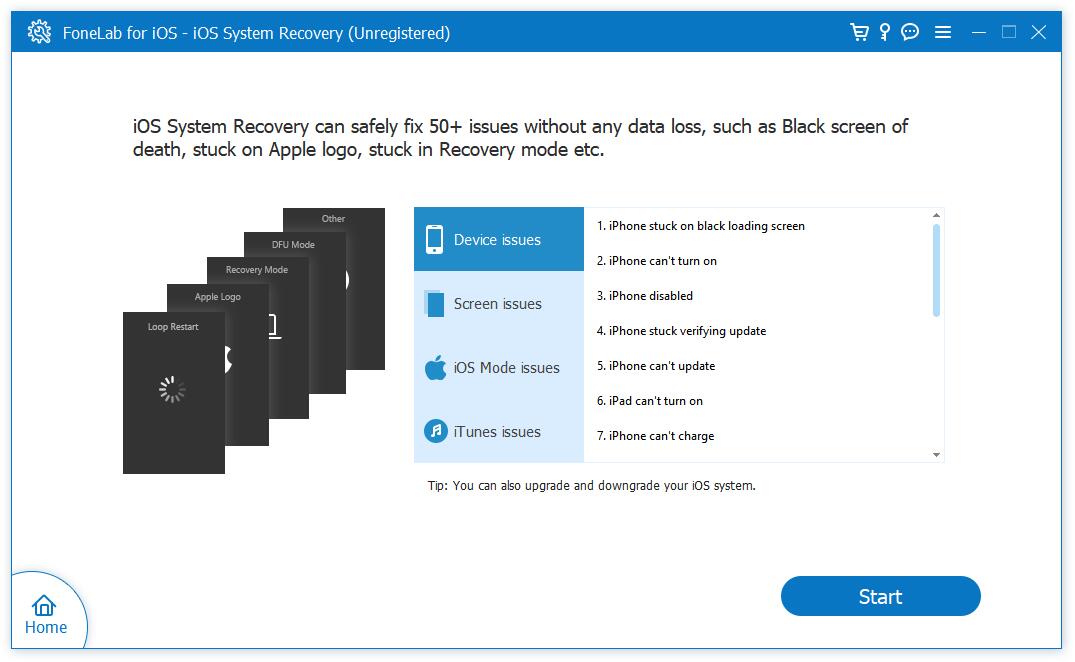
Βήμα 3Επιλέξτε Τυπική λειτουργία or Προηγμένη λειτουργία αναλόγως. Λάβετε υπόψη ότι το πίσω μέρος θα αφαιρέσει τα δεδομένα του iPhone σας. Κάντε κλικ Επιβεβαιώνω κουμπί.

Βήμα 4Ακολουθήστε τις οδηγίες που εμφανίζονται στην οθόνη για να εισέλθετε στη λειτουργία ανάκτησης.

Βήμα 5Ελέγξτε τις πληροφορίες της συσκευής σας από τη λίστα και επιλέξτε ένα υλικολογισμικό και κάντε κλικ Λήψη. Στη συνέχεια, κάντε κλικ στην επιλογή Επόμενο.

Βήμα 6Περιμένετε μέχρι να τελειώσει.
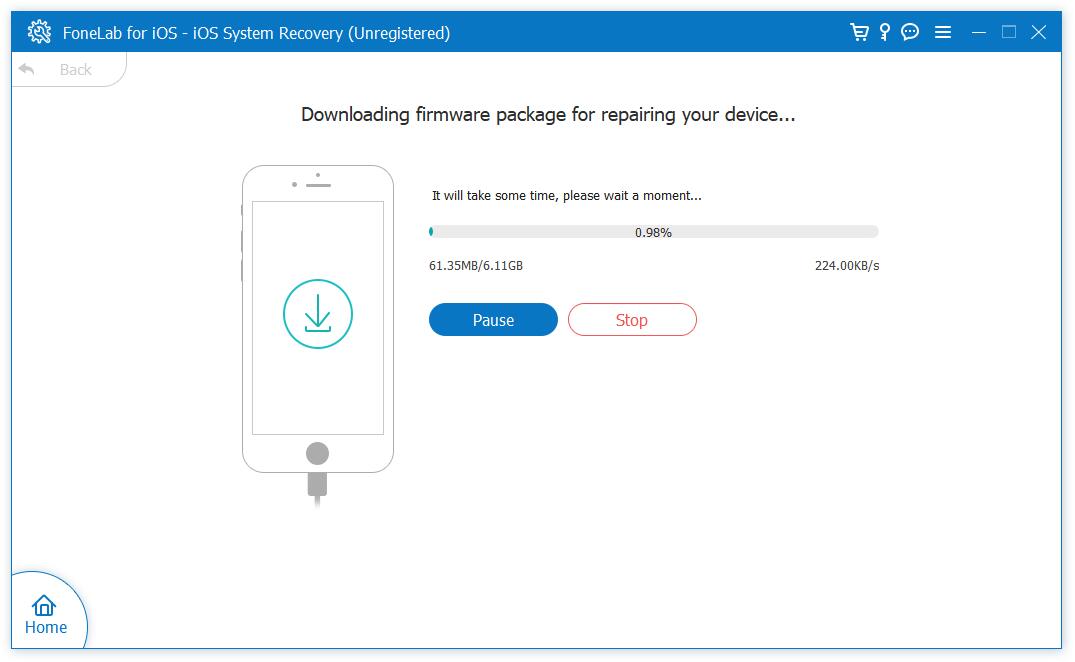
Όπως μπορείτε να δείτε, μπορείτε να διορθώσετε προβλήματα όπως το iPhone X που έχει κολλήσει στον βρόχο λογότυπου της Apple μέσα σε 3 βήματα. Σας επιτρέπει να κατεβάσετε δωρεάν και να δοκιμάσετε στον υπολογιστή τώρα!
Το FoneLab σάς δίνει τη δυνατότητα να ρυθμίσετε το iPhone / iPad / iPod από τη λειτουργία DFU, τη λειτουργία ανάκτησης, το λογότυπο της Apple, τη λειτουργία ακουστικών κλπ. Στην κανονική κατάσταση χωρίς απώλεια δεδομένων.
- Επίλυση των προβλημάτων του συστήματος iOS.
- Εξαγάγετε δεδομένα από απενεργοποιημένες συσκευές iOS χωρίς απώλεια δεδομένων.
- Είναι ασφαλές και εύκολο στη χρήση.
Εκτός από τις παραπάνω μεθόδους, μπορείτε επίσης να προσπαθήσετε να αφαιρέσετε τα άχρηστα μέρη για να αποτρέψετε τα προβλήματα με το iPhone.
Μέθοδος 3. Διορθώστε το iPhone που έχει κολλήσει στο λογότυπο της Apple μέσω της Ελευθέρωσης χώρου στο iPhone
Ελευθερώστε χώρο στο iPhone είναι ένα σημαντικό αλλά εύκολο πρόβλημα καθώς μπορείτε να βρείτε πολλές λύσεις σε αυτό, όπως π.χ διαγραφή φωτογραφιών καθώς είναι το πιο σημαντικό μέρος του iPhone για τους περισσότερους χρήστες, αφαιρώντας τραγούδια που έχουν ληφθεί, εκκαθάριση μηνυμάτων, εκκαθάριση δεδομένων προγράμματος περιήγησης και πολλά άλλα. Μπορείτε να αποκτήσετε πρόσβαση στη σχετική εφαρμογή και, στη συνέχεια, να ακολουθήσετε τους σωστούς τρόπους για να τις καταργήσετε.
Εδώ θα σας προτείνουμε FoneEraser για iOS σε εσένα. Είναι ένα ολοκληρωμένο εργαλείο για την απελευθέρωση χώρου στο iPhone και ακόμη και τη διαγραφή όλων των δεδομένων. Είναι πρακτικό να σας βοηθήσουμε να αποκτήσετε ένα ολοκαίνουργιο iPhone ή να αφαιρέσετε επιλεκτικά δεδομένα όπως ανεπιθύμητα αρχεία, εφαρμογές, φωτογραφίες κ.λπ. Πρώτα, κατεβάστε και εγκαταστήστε το πρόγραμμα, μετά συνδέστε το iPhone στον υπολογιστή μέσω καλωδίου USB και εκκινήστε το. Στη συνέχεια, ακολουθήστε παρακάτω πώς να το χρησιμοποιήσετε.
Το FoneEraser για iOS είναι το καλύτερο καθαριστικό δεδομένων iOS το οποίο μπορεί εύκολα να διαγράψει πλήρως και μόνιμα όλα τα περιεχόμενα και τις ρυθμίσεις στο iPhone, το iPad ή το iPod.
- Καθαρίστε ανεπιθύμητα δεδομένα από iPhone, iPad ή iPod touch.
- Διαγράψτε τα δεδομένα γρήγορα με την αντικατάσταση ενός χρόνου, γεγονός που μπορεί να σας εξοικονομήσει χρόνο για πολλά αρχεία δεδομένων.
Λειτουργία 1. Ελεύθερος χώρος
Αυτή η λειτουργία επιτρέπει στους χρήστες να διαγράψουν συγκεκριμένα δεδομένα χωρίς να χάσουν όλα τα δεδομένα στο iPhone. Και μπορείτε εύκολα να αφαιρέσετε ανεπιθύμητα αρχεία για να αποθηκεύσετε τον αποθηκευτικό σας χώρο.
Βήμα 1Επιλέξτε Ελεύθερος χώρος. Στη συνέχεια, μπορείτε να δείτε 4 επιλογές. Κάντε κλικ Γρήγορη σάρωση.
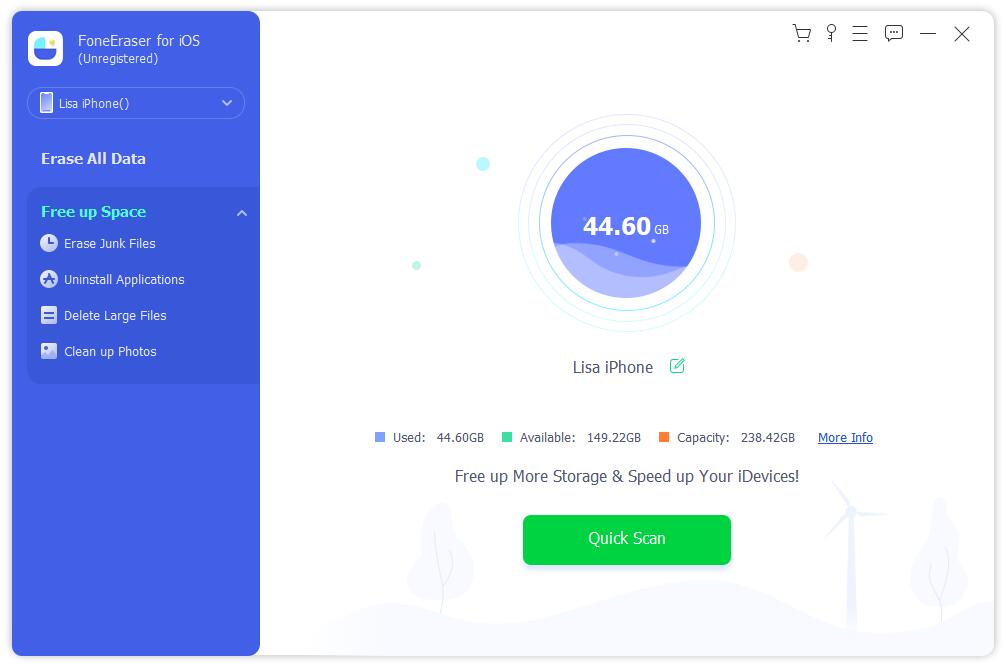
Βήμα 2Μετά από αυτό, τα ανεπιθύμητα αρχεία, οι εφαρμογές, τα μεγάλα αρχεία και η φωτογραφία θα εμφανίζονται στα αποτελέσματα σάρωσης.
Βήμα 3Απλώς κάντε κλικ στο πράσινο διαγράψετε κουμπί για να ελευθερώσετε χώρο στο iPhone.
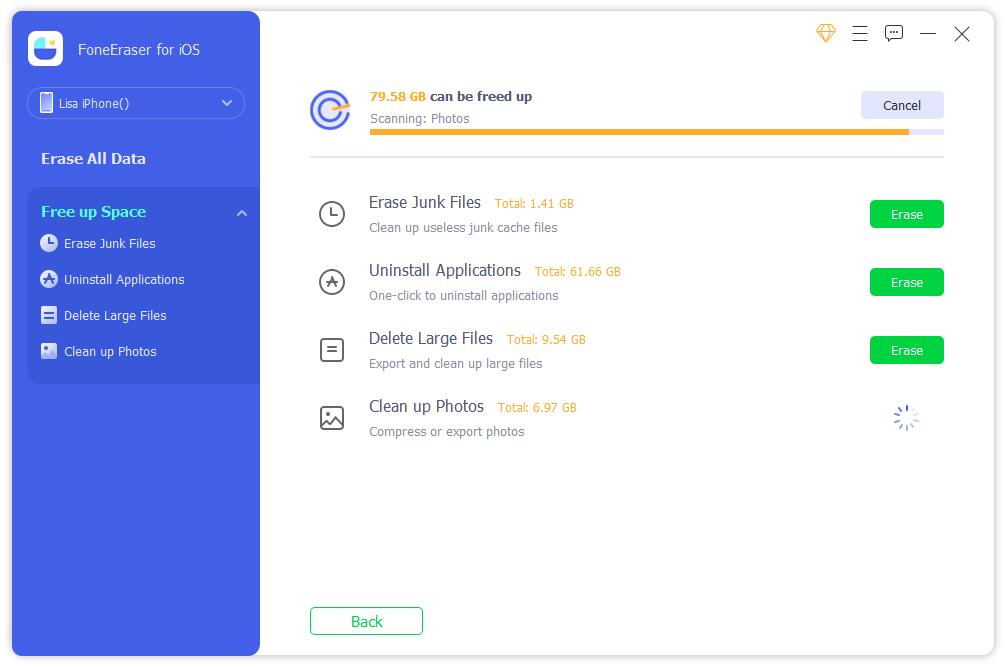
Φυσικά, μπορείτε επίσης να κάνετε κλικ στις 4 επιλογές μία προς μία από τον αριστερό πίνακα για να αφαιρέσετε επιλεκτικά δεδομένα εάν χρειάζεστε.
Λειτουργία 2. Διαγράψτε όλα τα δεδομένα
Αυτή είναι μια άλλη επιλογή που μπορείτε να δοκιμάσετε να διαγράψετε όλα τα δεδομένα στο iPhone σας, εάν θέλετε μια ολοκαίνουργια συσκευή ή σκοπεύετε να δώσετε το iPhone σας σε άλλους.
Βήμα 1Επιλέξτε Διαγράψτε όλα τα δεδομένα, επιλέξτε επίπεδο ασφαλείας και κάντε κλικ Αρχική κουμπί.
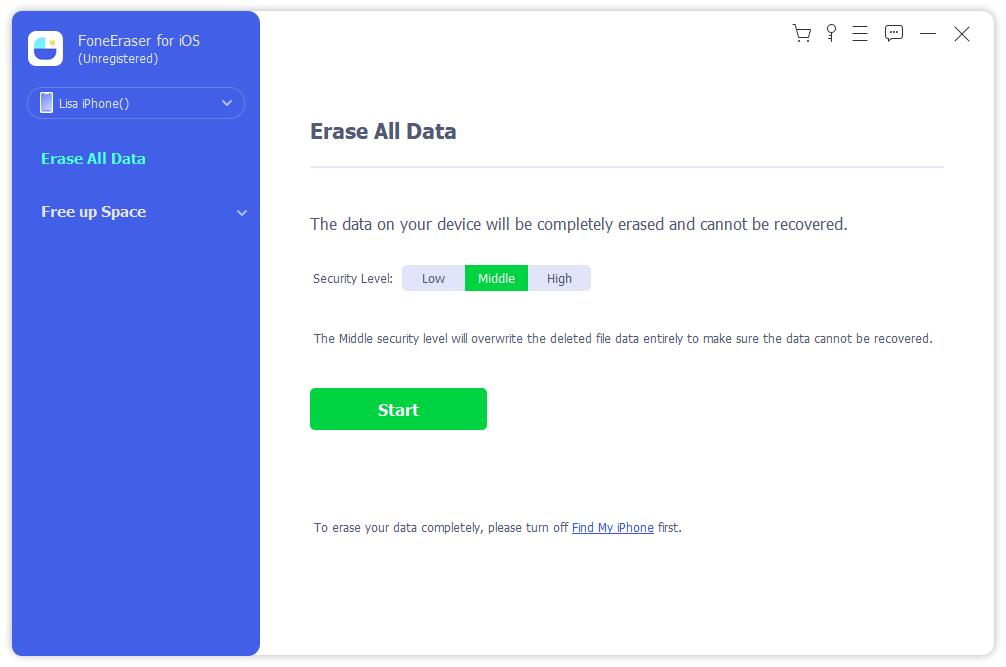
Βήμα 2Θα σας δείξει πώς να απενεργοποιήσετε το Find My iPhone και ακολουθήστε τα βήματα για να το κάνετε.
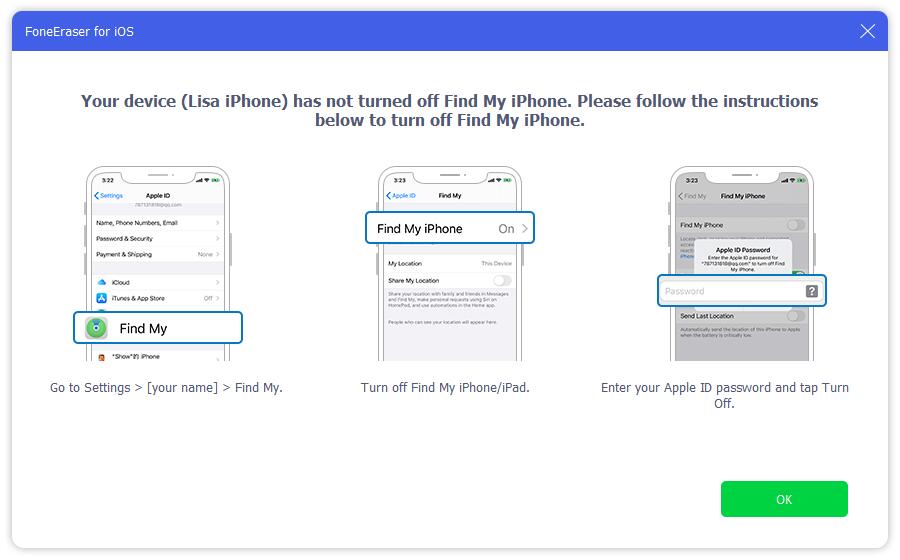
Βήμα 3εισάγετε 0000 στο πλαίσιο για επιβεβαίωση της διαγραφής.

Το FoneEraser για iOS είναι το καλύτερο καθαριστικό δεδομένων iOS το οποίο μπορεί εύκολα να διαγράψει πλήρως και μόνιμα όλα τα περιεχόμενα και τις ρυθμίσεις στο iPhone, το iPad ή το iPod.
- Καθαρίστε ανεπιθύμητα δεδομένα από iPhone, iPad ή iPod touch.
- Διαγράψτε τα δεδομένα γρήγορα με την αντικατάσταση ενός χρόνου, γεγονός που μπορεί να σας εξοικονομήσει χρόνο για πολλά αρχεία δεδομένων.
Μέθοδος 4. Διορθώστε το iPhone που κόλλησε στο λογότυπο της Apple καταργώντας την εγκατάσταση αχρησιμοποίητων εφαρμογών
Χωρίς FoneEraser για iOS, Μπορούμε να απεγκαταστήστε εφαρμογές από το iPhone με 2 διαφορετικές μεθόδους.
Επιλογή 1. Καταργήστε τις εφαρμογές από την εφαρμογή Ρυθμίσεις
Ανοίξτε την εφαρμογή Ρυθμίσεις, πατήστε General > Αποθήκευση iPhone, μετακινηθείτε προς τα κάτω για να βρείτε την εφαρμογή που θέλετε να καταργήσετε και επιλέξτε το Διαγραφή εφαρμογής κουμπί.
Επιλογή 2. Απεγκατάσταση εφαρμογών από την αρχική σελίδα
Πατώντας το εικονίδιο της εφαρμογής στην αρχική οθόνη μέχρι να κουνήσει, πατήστε το Κατάργηση εφαρμογής στην επάνω δεξιά γωνία.
Μέθοδος 5. Χρησιμοποιήστε το iTunes/Finder για να διορθώσετε το iPhone που έχει κολλήσει στο λογότυπο της Apple
Τόσο το iTunes όσο και το Finder μπορούν να επαναφέρουν το iPhone με απλά κλικ μετά τη σύνδεση. Εάν μπορείτε να συνδέσετε το iPhone με τον υπολογιστή και το iPhone μπορεί να εντοπιστεί, μπορείτε να το κάνετε απευθείας.
Επιλογή 1. Απευθείας επαναφορά του iPhone
Όταν συσκευές iOS όπως το iPhone 11 Pro έχουν κολλήσει στο λογότυπο της Apple και έχουν συνδεθεί στο iTunes στον υπολογιστή στο παρελθόν, μπορείτε να το συνδέσετε ξανά χωρίς άδεια. Έτσι, μπορείτε επίσης να επαναφέρετε το iPhone με το iTunes με τα ακόλουθα βήματα.
Βήμα 1Συνδέστε το iPhone στον υπολογιστή και εκτελέστε το iTunes ή το Finder.
Βήμα 2Πατήστε συσκευή εικονίδιο> Χαρακτηριστικά/General > Επαναφέρετε το iPhone.
Κάποιος θα αντιμετωπίσει μια κατάσταση όπως ότι το iPhone 12 δεν θα ανάβει κολλημένο στο λογότυπο της Apple. Σε αυτήν την περίπτωση, ενδέχεται να μην μπορούν να αφήσουν το iTunes ή το Finder να εντοπίσει τις συσκευές τους.
Επιλογή 2. Επαναφέρετε το iPhone σε λειτουργία ανάκτησης
Η τελική επιλογή που μπορείτε να απαλλαγείτε από προβλήματα iPhone είναι να μπείτε στη λειτουργία ανάκτησης iPhone, στη συνέχεια επαναφέρετε το iPhone για να αποκτήσετε εντελώς μια ολοκαίνουργια συσκευή. Σημαίνει επίσης ότι τα δεδομένα σας θα διαγραφούν μετά από αυτό, πρέπει να δημιουργήσετε αντίγραφα ασφαλείας του iPhone για να αποτρέψετε την απώλεια δεδομένων προτού επιλέξετε να το κάνετε αυτό.
Βάσει διαφορετικών μοντέλων iPhone, υπάρχουν κάποιες διαφορές στην είσοδο στη λειτουργία ανάκτησης. Ελέγξτε τον παρακάτω οδηγό.
Βήμα 1Εκτελέστε το iTunes ή το Finder στον υπολογιστή, μετά απενεργοποιήστε το iPhone, συνδέστε το iPhone με τον υπολογιστή και μεταβείτε στη λειτουργία ανάκτησης iPhone όπως παρακάτω.
Το iPhone 12 Pro έχει κολλήσει στο λογότυπο της Apple (Για iPhone 8 και μεταγενέστερες εκδόσεις/iPad με Face ID)
Πατήστε και αφήστε το κουμπί αύξησης της έντασης και, στη συνέχεια, το κουμπί μείωσης της έντασης, κρατώντας πατημένο το κουμπί λειτουργίας μέχρι να δείτε την οθόνη της λειτουργίας ανάκτησης.

Το iPhone 7/7 Plus κόλλησε στο λογότυπο της Apple
Πατώντας ταυτόχρονα το κουμπί μείωσης της έντασης ήχου και το κουμπί λειτουργίας μέχρι να εμφανιστεί η οθόνη λειτουργίας ανάκτησης.

Το iPhone 6S και παλαιότερα έχει κολλήσει στο λογότυπο της Apple
Συνεχίστε να πατάτε τα κουμπιά λειτουργίας και αρχικής οθόνης μαζί μέχρι να δείτε την οθόνη της λειτουργίας ανάκτησης.

Βήμα 2Πατήστε Επαναφορά κουμπί όταν εμφανιστεί το παράθυρο.

Το FoneLab σάς δίνει τη δυνατότητα να ρυθμίσετε το iPhone / iPad / iPod από τη λειτουργία DFU, τη λειτουργία ανάκτησης, το λογότυπο της Apple, τη λειτουργία ακουστικών κλπ. Στην κανονική κατάσταση χωρίς απώλεια δεδομένων.
- Επίλυση των προβλημάτων του συστήματος iOS.
- Εξαγάγετε δεδομένα από απενεργοποιημένες συσκευές iOS χωρίς απώλεια δεδομένων.
- Είναι ασφαλές και εύκολο στη χρήση.
Παρακάτω είναι ένα εκπαιδευτικό βίντεο για αναφορά.
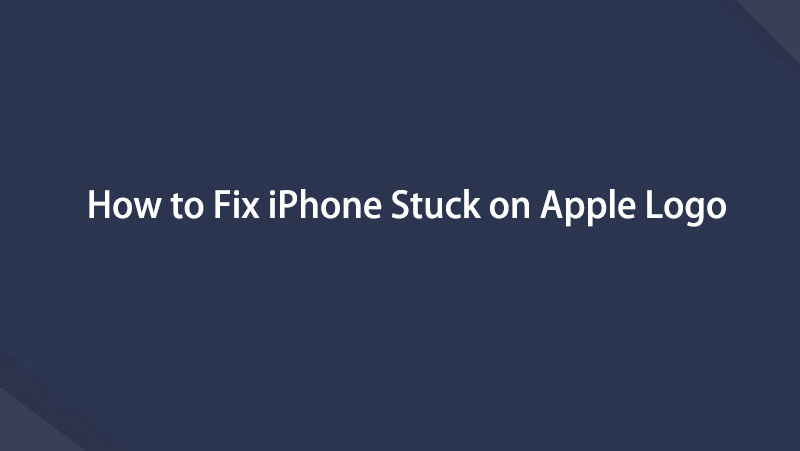

Αυτό είναι όλο για το γιατί και πώς να διορθώσετε το iPhone που έχει κολλήσει στο λογότυπο της Apple. Μπορείτε εύκολα να ακολουθήσετε τα λεπτομερή βήματα για να λύσετε αυτά τα παρόμοια προβλήματα με τις παραπάνω μεθόδους. Όλες οι επιλογές είναι διαθέσιμες και Αποκατάσταση συστήματος FoneLab iOS και FoneEraser για iOS συνιστώνται λόγω της ευκολίας και της αποτελεσματικότητάς τους. Γιατί να μην κατεβάσετε και να δοκιμάσετε τώρα!
